Recuva — восстановление удаленных файлов
 Бесплатная программа Recuva — одно из самых популярных средств для восстановления данных с флешки, карты памяти, жесткого диска или другого накопителя в файловых системах NTFS, FAT32 и ExFAT с хорошей репутацией (от тех же разработчиков, что и известная всем утилита CCleaner).
Бесплатная программа Recuva — одно из самых популярных средств для восстановления данных с флешки, карты памяти, жесткого диска или другого накопителя в файловых системах NTFS, FAT32 и ExFAT с хорошей репутацией (от тех же разработчиков, что и известная всем утилита CCleaner).
Среди преимуществ программы: простота использования даже для начинающего пользователя, безопасность, русский язык интерфейса, наличие portable версии, не требующей установки на компьютер. О недостатках и, собственно, о процессе восстановления файлов в Recuva — далее в обзоре. См. также: Лучшие программы для восстановления данных, Бесплатные программы для восстановления данных.
Процесс восстановления удаленных файлов с помощью Recuva
После запуска программы, автоматически откроется мастер восстановления, а если его закрыть, то откроется интерфейс программы или так называемый расширенный режим.
Примечание: если Recuva запустилась на английском языке, закройте окно мастера восстановления, нажав кнопку Cancel, зайдите в меню Options — Languages и выберите русский язык.
Отличия не особо заметные, но: при восстановлении в расширенном режиме вам будут доступен предварительный просмотр поддерживаемых типов файлов (например, фото), а в мастере — просто список файлов, которые можно восстановить (но при желании, из мастера можно переключиться в расширенный режим).
Процедура восстановления в мастере состоит из следующих шагов:
- На первом экране нажмите «Далее», а затем укажите тип файлов, которые нужно найти и восстановить.

- Укажите место, где эти файлы находились — это может быть какая-то папка, из которой они были удалены, флешка, жесткий диск и т.п.

- Включите (или не включайте) углубленный анализ. Рекомендую включить — хотя в этом случае поиск происходит дольше, но, возможно, удастся восстановить больше потерянных файлов.

- Дождитесь окончания поиска (на флешке 16 Гб USB 2.0 занял около 5 минут).

- Выберите файлы, которые требуется восстановить, нажмите кнопку «Восстановить» и укажите место сохранения. Важно: не сохраняйте данные на тот же накопитель, с которого происходит восстановление.

Файлы в списке могут иметь зеленую, желтую или красную пометку в зависимости от того, насколько хорошо они «сохранились» и с какой вероятностью их возможно восстановить.

Однако, иногда удачно, без ошибок и повреждений восстанавливаются и файлы, отмеченные красным (как на скриншоте выше), т.е. не следует их пропускать, если там что-то важное.
При восстановлении в расширенном режиме процесс не сильно сложнее:
- Выберите накопитель, на котором нужно найти и восстановить данные.

- Рекомендую зайти в Настройки и включить глубокий анализ (остальные параметры по желанию). Опция «Поиск неудаленных файлов» позволяет попробовать восстановить нечитаемые файлы с поврежденного накопителя.

- Нажмите кнопку «Анализ» и дождитесь завершения поиска.
- Отобразится список найденных файлов с возможности предварительного просмотра для поддерживаемых типов (расширений).

- Отметьте файлы, которые нужно восстановить и укажите место сохранения (не используйте тот накопитель, с которого происходит восстановление).
Я тестировал Recuva с флешкой с фотографиями и документами, отформатированной из одной файловой системы в другую (стандартный мой сценарий при написании обзоров программ для восстановления данных) и с еще одним USB-накопителем, с которого просто были удалены все файлы (не в корзину).
Если в первом случае нашлось лишь одно фото (что странно — ожидал либо ни одного, либо все), во втором — все данные, которые находились на флешке до удаления и, несмотря на то, что некоторые из них были отмечены «красным», все они были успешно восстановлены.
Скачать бесплатно Recuva (совместима с Windows 10, 8 и Windows 7) для восстановления файлов можно с официального сайта программы https://www.ccleaner.com/recuva/download (кстати, если вы не хотите устанавливать программу, то внизу указанной страницы есть ссылка на Builds Page, где доступна Portable версия Recuva).
Восстановление данных с флешки в программе Recuva в ручном режиме — видео
Итоги
Подводя итог, можно сказать, что в тех случаях, когда после удаления ваших файлов носитель информации — флешка, жесткий диск или еще что-то, больше не использовались и на них ничего не записывалось, Recuva вполне может Вам помочь и вернуть все обратно. Для более сложных случаев эта программа годится в меньшей степени и это — основной её недостаток. Если вам требуется восстановить данные после форматирования, могу рекомендовать Puran File Recovery или PhotoRec.





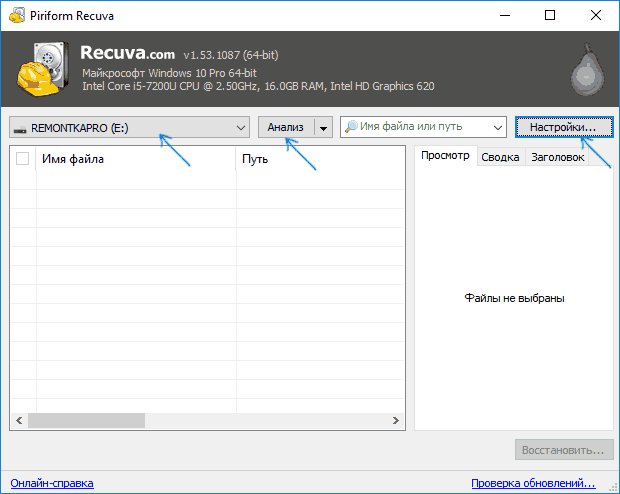


ThIsLinked
Дмитрий, почему мой коммент с просьбой о помощи пропал? Вы его читали?
Ответить
Dmitry
Коммент не пропал, пока не читал (они тут у меня в обратной хронологии, сначала более новые читаю). В течение получаса доберусь — отвечу (если смогу))
Ответить
ThIsLinked
Да, я буду ждать. Ответите прямо под этим комментом? Заранее спасибо.
Ответить
Dmitry
Так… а я там уже ответил…
Ответить
Дмитрий
Совершенно дурацкая программа. Находит файлы, но они непригодны для просмотра. Ни фото, ни видео. С гневом удалил.
Ответить
Иван
Совершенно согласен — пустая трата времени. Даже малые по объему файлы, обнаруженные этой программой и восстановленные на другой носитель НЕВОЗМОЖНО просмотреть. К тому же она изменяет расширение файла ( mkv на mov, например). И это на пустой флешке, с которой я, после часовых ожиданий восстановления данных, провёл эксперимент. Правда, в меня WinXP… Может в кого-то и получится…
Ответить
Сергей
Восстановил HDD (фото-видео, программы, документы и прочая мелочь). Удачно восстановилось 62657 файлов. Программа требует поставить галочки на нужных файлах. Мне нужны все файлы. А где кнопка «Восстановить всё»??? Пометить 62657 файлов вручную физически невозможно.
Ответить
Dmitry
Вот прямо в самом верху, слева от «Имя файла»
Ответить
Aleks
(кстати, если вы не хотите устанавливать программу, то внизу указанной страницы есть ссылка на Builds Page, где доступна Portable версия Recuva).
Такой ссылки сейчас нет. Где скачать Portable версию?
Ответить
Dmitry
Действительно убрали. Можно попробовать вот так: https://remontka.pro/download-old-software-versions/
Ответить
Никита
Можно ли как-то отключить работоспособность программы? Чтобы она и подобные ей программы не могли ничего найти.
Ответить
Dmitry
Выполнить полное форматирование, либо использовать утилиты для удаления без следов (сходу не вспомню, так как не пользуюсь, но их хватает)
Ответить
Анна
Здравствуйте, пропали фото с флешки , recuva восстанавливает но состояние «утрачен» . Возможно ли как-то восстановить эти фото?
Ответить
Dmitry
Попробуйте утилиту PhotoRec — https://remontka.pro/photorec-7-free-data-recovery/
Ответить
Борис Брюква
День добрый. После запуска программы пропала кнопка «удалить» на диске D
На диске С она есть, но на D удаление и перемещение запрещает. Хотя программу уже закрыл
Ответить
Dmitry
Здравствуйте.
Что-то я сомневаюсь, что это из-за этой программы: насколько мне известно, она никаких подобных изменений не делает.
А что происходит при попытке удаления, например, клавишей Delete на клавиатуре?
Ответить
Владимир
Здравствуйте я удалил 450 Гб данных с жёсткого диска и пытался их восстановить на другой (свободно 465 Гб) пишет что недостаточно места. При этом доступно: 1335631216104 байт а нужно: 1335631215816 байт я конечно могу убрать ещё довольно много данных но почему такая проблема?
Ответить
Элдияр
Спасибо. Восстановили.
Ответить